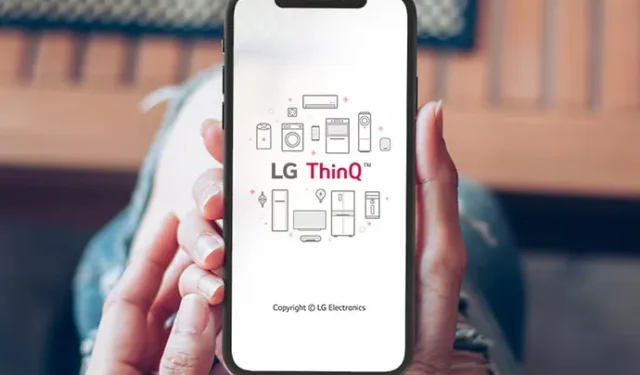
L’ app LG ThinQ funge da applicazione ufficiale per il controllo remoto di tutti i modelli LG Smart TV ed è disponibile sia per dispositivi Android che iOS . Installando l’app LG ThinQ sul tuo smartphone, puoi comodamente controllare la tua LG TV da remoto senza bisogno di un telecomando fisico. Questa guida descrive in dettaglio il processo per associare e configurare l’app LG ThinQ con la tua LG Smart TV.
Passaggi per connettere l’app LG ThinQ alla tua Smart TV LG
1. Inizia collegando la tua TV LG alla stessa rete WiFi del tuo smartphone.
2. Scarica l’ app LG ThinQ dal Play Store o dall’App Store sul tuo dispositivo.
3. Avvia l’app LG ThinQ e accedi al tuo account LG. Quindi, fai clic su +Aggiungi un dispositivo in basso al centro dello schermo.

4. Nella sezione Prodotti LG , trova e tocca l’ opzione TV , quindi seleziona la tua TV LG .

5. Un codice di associazione apparirà sullo schermo della tua LG TV. Annota il codice e inseriscilo nell’app LG ThinQ. Segui eventuali istruzioni aggiuntive sullo schermo per completare la configurazione.
Utilizzo dell’app LG ThinQ per controllare la tua Smart TV LG
Nella schermata principale dell’app, seleziona l’ opzione TV e clicca su Visualizza tutto nella sezione Controllo remoto per accedere all’interfaccia remota virtuale. Vedrai più icone remote nell’app: punta semplicemente lo smartphone verso la TV e tocca un’icona qualsiasi per eseguire un comando.
Caratteristiche dell’app LG ThinQ
Utilizza le seguenti funzioni principali con l’app LG ThinQ:
- L’ icona di accensione consente di spegnere da remoto la TV LG.
- Le icone del volume consentono di regolare rapidamente i livelli del suono, inclusa l’ opzione Disattiva audio .
- L’ icona Input semplifica la modifica dell’ingresso TV.
- Le icone aggiuntive per Home , Indietro e Impostazioni migliorano la navigazione.
- Per attivare l’ Assistente Vocale , seleziona l’ icona del Microfono che si trova in basso al centro.
- Accanto all’icona del microfono, tocca l’ icona del D-Pad per visualizzare i controlli direzionali.
- Nella parte superiore è disponibile un’icona della tastiera per l’immissione di testo, mentre nella parte inferiore si trova l’ icona del tastierino numerico .
- Nell’angolo in basso a destra, l’ icona Riproduci/Pausa consente il controllo del video.

Controllo vocale con l’app LG ThinQ
Una volta che la tua LG TV è associata all’app LG ThinQ, tocca l’ icona Mic all’interno dell’app. Seleziona Help nella parte inferiore dello schermo per visualizzare esempi di comandi vocali. Per abilitare Hands-free Voice Control , tocca l’ icona Settings in alto a destra e attiva la funzione.
Per accendere la TV LG tramite comandi vocali, basta dire ” Ciao, LG “. Il dispositivo riconoscerà l’attivazione con un segnale acustico e mostrerà un messaggio di riconoscimento vocale. Puoi quindi dire ” Accendi la TV ” o altri comandi vocali, se necessario.
Mirroring dello schermo dal tuo telefono alla TV LG
L’app LG ThinQ supporta anche il mirroring dello schermo dal tuo smartphone alla tua LG TV. Per accedere a questa funzione, torna alla sezione TV dell’app e trova la sottosezione Condividi . Attiva l’interruttore accanto a Visualizza lo schermo del telefono sullo schermo più grande della TV per abilitarlo, quindi premi Avvia ora nel pop-up.
Quindi, seleziona Sì nel menu di conferma che appare sullo schermo della tua TV. Il display del tuo telefono dovrebbe essere rispecchiato sulla TV poco dopo.




Lascia un commento